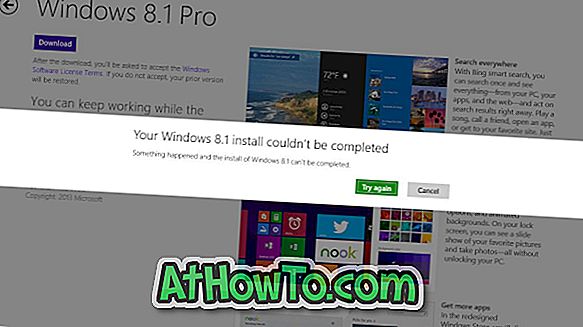Lėktuvo arba skrydžio režimas yra gera funkcija, leidžianti greitai sustabdyti visą belaidį ryšį „Windows 10“ kompiuteryje ar planšetiniame kompiuteryje. Lėktuvo režimą galima greitai įjungti arba išjungti, spustelėdami arba bakstelėję veiksmų centro piktogramą užduočių juostoje, o tada spustelėdami arba bakstelėdami lėktuvo režimo plytelę.
Nors lėktuvo režimas veikia kaip tikėtasi, kai jis įjungtas, kartais sunku išjungti režimą. Anksčiau aptarėme, ką daryti, kai lėktuvo režimas neišjungiamas „Windows 10“.
Kaip ir kitos funkcijos, kai įjungtas lėktuvo arba skrydžio režimas, „Windows 10“ užduočių juostos sistemos dėkle rodo „Airplane“ piktogramą. Kai išjungiate lėktuvo režimą, piktograma išnyksta. Bet kartais lėktuvo režimo piktograma neišnyksta net išjungus režimą „Windows 10“.
Trumpai tariant, lėktuvo arba skrydžio piktograma, kuri atsiranda įjungus lėktuvo režimą, atsisako išeiti net išjungus režimą. Dėl šio trikties sunku pasakyti, ar lėktuvo režimas įjungtas ar išjungtas.
Jei taip pat turite tą pačią problemą „Windows 10“ kompiuteryje, vadovaukitės toliau pateiktomis instrukcijomis, kad atsikratytumėte lėktuvo režimo piktogramos, kuri pasirodo net išjungus lėktuvo režimą.
Trys būdai, kaip pašalinti „Airplane“ arba „Flight mode“ piktogramą iš sistemos dėklo „Windows 10“
1 metodas iš 3
1 veiksmas: atidarykite užduočių tvarkyklę, dešiniuoju pelės klavišu spustelėdami tuščią užduočių juostos sritį, o tada spustelėkite parinktį Task Manager .
2 veiksmas: atidarius užduočių tvarkyklę, spustelėkite Daugiau informacijos, kad atidarytumėte pilną užduočių tvarkyklės versiją.
3 veiksmas: skirtuke Procesas ieškokite įrašo, pavadinto „ Windows Explorer“ . Jei nerandate „Windows Explorer“ įrašo, paleiskite „Windows Explorer“ procesą atidarydami bet kurį aplanką arba „Šis kompiuteris“ („My Computer“).
Dešiniuoju pelės klavišu spustelėkite „ Windows Explorer“ įrašą ir spustelėkite mygtuką „ Paleisti iš naujo “, kad iš naujo paleistumėte „Windows Explorer“. Tai taip pat atnaujins užduočių juostos piktogramas. Jei išjungtas režimas, dabar lėktuvo piktograma turėtų išnykti.
2 metodas iš 3
Pastebėjome, kad šis metodas ne visada veikia. Tai reiškia, kad jei aukščiau nurodytas metodas neveiks tau, galite pabandyti.
1 žingsnis: Dešiniuoju pelės mygtuku spustelėkite tuščią užduočių juostos sritį, tada spustelėkite Ypatybės, kad atidarytumėte užduočių juostą ir meniu Pradėti ypatybės.
2 veiksmas: skirtuke Užduočių juostos pažymėkite parinktį, pažymėtą užduočių juostos paslėpimu, tada spustelėkite mygtuką Taikyti, kad paslėptumėte užduočių juostą.
3 žingsnis. Dabar panaikinkite anksčiau pasirinktą užduočių juostos automatinio slėpimo žymėjimą ir spustelėkite mygtuką Taikyti . Jei režimas išjungtas, užduočių juosta vėl bus rodoma vietoje tinklo arba belaidžio ryšio piktogramos vietoj lėktuvo režimo piktogramos.
3 metodas
Jei skrydžio režimo piktograma neišnyksta net išbandžius pirmiau minėtus metodus, įsitikinkite, kad lėktuvo režimas iš tikrųjų yra išjungtas atidarius nustatymus, spustelėję Tinklas ir internetas, spustelėję Lėktuvo režimas ir tada patikrinus Lėktuvo režimo būseną.
Jei lėktuvo režimas išjungtas, paleiskite kompiuterį iš naujo .